摄像头驱动是保证摄像头正常运行的一个程序,但是有的win7用户发现自己的电脑上没有摄像头驱动,导致摄像头无法正常使用,那么win7摄像头驱动怎么安装呢?大家先右键计算机点击管理选项,然后在设备管理器中找到对应的设备,右键选择“更新驱动程序软件”,之后按照提示去安装驱动就可以了。
win7摄像头驱动安装步骤:
1、一般来说,连接电脑和摄像头后,会自动安装摄像头驱动。
2、如果没有自动按照,那么右键计算机,打开“管理”
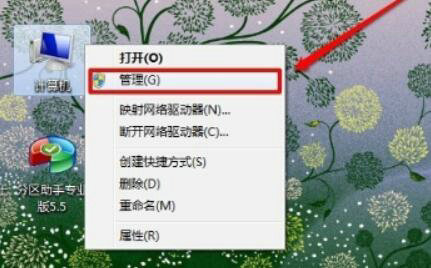
3、接着进入左边“设备管理器”
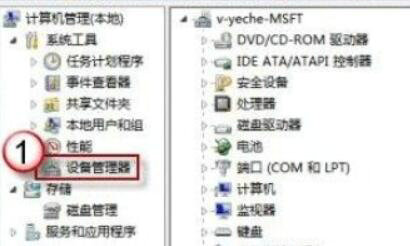
4、然后打开图像设备下的摄像头,右键选择“更新驱动程序软件”
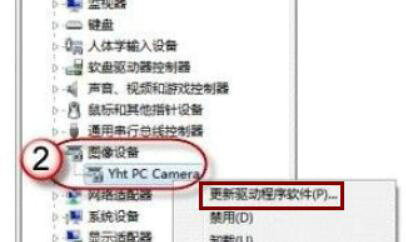
5、随后就能安装摄像头驱动了。
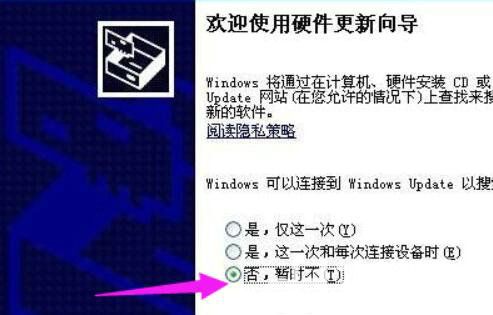
以上就是win7摄像头驱动怎么安装 win7摄像头驱动安装步骤的全部内容分享了。